Cómo desbloquear la transmisión de YouTube de 1080p en dispositivos móviles
Consejos Y Trucos De Android / / August 05, 2021
YouTube es una plataforma de transmisión de videos que tiene miles de videos sobre diferentes temas. Sea entretenimiento o educación, dibujos animados o documental científico; puedes verlos en YouTube. Todo este contenido está disponible en YouTube que, también de forma gratuita, todos usamos YouTube en nuestra vida diaria para diferentes propósitos. Ahora, YouTube ofrece una función para elegir la calidad del video que está viendo. Puede ver videos con una resolución de 144p a una resolución de 1080p según su elección. Si tiene una buena conexión a Internet, puede ver videos de alta calidad en su hogar usando YouTube. Pero en algunos dispositivos, estas configuraciones están bloqueadas y debe usar otros métodos para desbloquear la transmisión de YouTube de 1080p en su dispositivo móvil o teléfono inteligente.
COVID-19 ha provocado la pandemia mundial. Afectó al mundo de muchas formas diferentes. Todos somos conscientes de esta situación. Debido a las situaciones de bloqueo y cuarentena causadas por COVID-19, la infraestructura de Internet está experimentando una gran carga. La gente está utilizando Internet más que nunca y utilizando diferentes servicios de transmisión para acabar con su aburrimiento. Para evitar que su infraestructura de Internet colapsara debido a una gran carga, muchas plataformas de transmisión restringieron la calidad del video. YouTube hizo lo mismo con su aplicación de Android. Aquí le daremos una solución a este problema para que pueda volver a transmitir videos de 1080p.
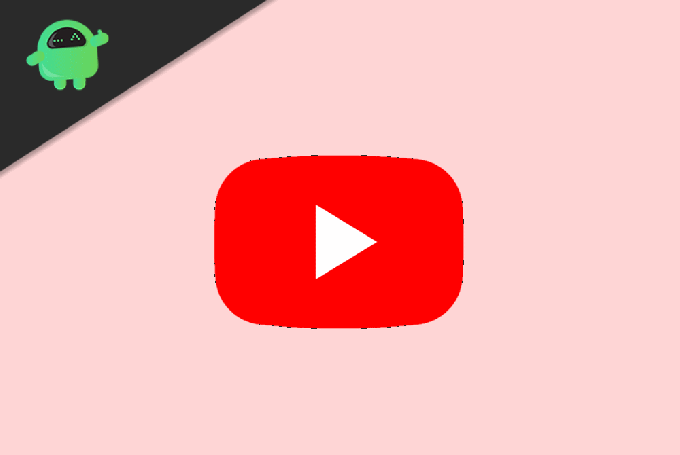
Tabla de contenido
- 1 Cómo desbloquear la transmisión de YouTube de 1080p en dispositivos móviles
-
2 ¿Qué es la aplicación YouTube Vanced?
- 2.1 Método 1: uso de YouTube Vanced
- 2.2 Método 2: use una VPN para desbloquear la transmisión de YouTube de 1080p en dispositivos móviles
- 2.3 Método 3: utilizar YouTube Web
- 3 Conclusión
Cómo desbloquear la transmisión de YouTube de 1080p en dispositivos móviles
Como dijimos, YouTube restringió la transmisión de alta calidad y no puede reproducir videos en 1080p. El límite de calidad está restringido a un máximo de 480p. Incluso si el video se carga en alta calidad y tiene una conexión a Internet rápida, no puede reproducirlo. Siga el proceso que se menciona a continuación para eliminar esta restricción.
Antes de pasar al método, debe conocer la aplicación YouTube Vanced porque es el centro de este método.
¿Qué es la aplicación YouTube Vanced?
En palabras simples, YouTube Vanced es una versión modificada de la aplicación YouTube para Android. Este YouTube modificado tiene muchas características adicionales, así como muchas mejoras. En resumen, es una versión mejorada de YouTube oficial con algunas características nuevas agregadas.
Algunas de las funciones de YouTube Vanced son un bloqueador de anuncios incorporado, reproducción en segundo plano habilitada, modo Force HDR, alternancia de transmisión, temas secundarios, controles de deslizamiento para volumen y brillo, etc.
En primer lugar, descargue e instale el APK de YouTube Vanced. Puede instalar la aplicación Vanced con una simple búsqueda en Google. Una vez que haya terminado con el proceso de descarga e instalación, abra su aplicación YouTube Vanced y siga los pasos que se mencionan a continuación.
Método 1: uso de YouTube Vanced
Ve a la pantalla principal de tu aplicación YouTube Vanced. Busque la opción Biblioteca en la esquina inferior derecha de la pantalla y haga clic en ella.
Verá la opción de cuenta en la esquina superior derecha de la pantalla. Si ha iniciado sesión con una cuenta de Google, la opción de cuenta tendrá su foto de perfil o la primera letra de su dirección de correo. Haga clic en esa opción.
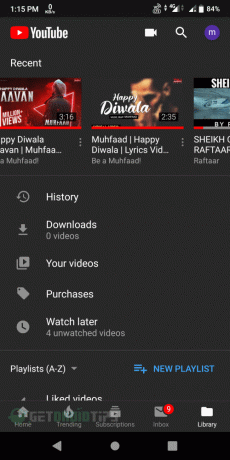
En la siguiente pantalla, verá muchas opciones diferentes. Busque la opción Configuración y haga clic en ella para abrir la configuración.
En la siguiente pantalla, debe buscar una opción llamada Configuración avanzada. Si no puede encontrarlo, desplácese hacia abajo, estará allí. Una vez que lo encuentre, haga clic en esa opción.

Cuando abra la Configuración avanzada, verá diferentes opciones como Anulación de códec, Configuración de video, Configuración de anuncios, Configuración de diseño, etc.
Si estas opciones no están disponibles para usted, debe desplazarse hacia abajo en la misma pantalla. Busque la opción Acerca de y tóquela varias veces hasta que diga Menú oculto habilitado.

Una vez que el menú oculto esté disponible para usted, haga clic en la primera opción denominada Codec Override. Esto abrirá la siguiente pantalla en su aplicación.

Esta es la parte importante, así que presta atención. En esta pantalla, haga clic en la opción Anular fabricante. Se abrirá una ventana emergente. En esta ventana emergente, ingrese "Samsung" como fabricante y haga clic en Aceptar.
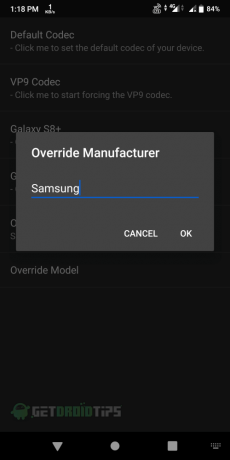
Después de eso, haga clic en la opción Anular modelo. Se abrirá una ventana emergente. Introduzca "SM-T510" como modelo y haga clic en Aceptar.
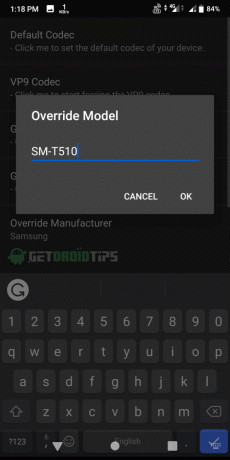
Eso es todo lo que ha habilitado con éxito 1080p y otras opciones de transmisión de alta calidad para su aplicación de YouTube.
Método 2: use una VPN para desbloquear la transmisión de YouTube de 1080p en dispositivos móviles
La VPN siempre es útil cuando se trata de desbloquear diferentes tipos de contenido y funciones no disponibles en su región.
Algunas regiones aún tienen la opción de transmisión de 1080p en la aplicación móvil de YouTube. Todo lo que necesita hacer es descargar e instalar una aplicación VPN. Después de eso, abra su aplicación VPN y conéctela a una región que tenga una opción de transmisión de 1080p en la aplicación móvil de YouTube. Puede disfrutar de los videos de 1080p después de una conexión VPN exitosa.
Sin embargo, la mayoría de las VPN gratuitas tienen un límite de tiempo de conexión y un límite de datos. Le sugerimos que utilice una aplicación VPN premium para que pueda ver videos sin interrupciones.
Método 3: utilizar YouTube Web
Si no desea pasar por todos los procesos largos, siempre puede utilizar la Web de YouTube. Para ello, necesita una computadora portátil o una PC.

Abra su navegador y vaya a YouTube.com. mira lo que quieras sin restricciones de calidad.
Conclusión
YouTube Vanced es una gran aplicación con muchas funciones, y definitivamente deberías probarla. Puede intentar usar el modo de escritorio en sus navegadores web móviles si la web de Youtube se abre en él, entonces también puede ver videos de 1080p allí. esto no funciona en la mayoría de los dispositivos, ya que su navegador lo redireccionará a la aplicación de Youtube, pero puede probarlo. Esperamos que esto resuelva su problema de transmisión de alta calidad de la aplicación móvil de YouTube.
Selección del editor:
- Descargar YouTube Vanced APK: mira Youtube en segundo plano
- Bloquear anuncios de YouTube con un simple truco de URL
- Código de error de YouTube de PS4 NP-37602-8: No puedo iniciar sesión, ¿solucionarlo?
- ¿Cómo bloquear YouTube en Nintendo Switch?
- Cómo configurar YouTube TV en Samsung TV: Guía completa
Rahul es un estudiante de Ciencias de la Computación con un gran interés en el campo de los temas de tecnología y criptomonedas. Pasa la mayor parte de su tiempo escribiendo o escuchando música o viajando a lugares desconocidos. Cree que el chocolate es la solución a todos sus problemas. La vida pasa y el café ayuda.



